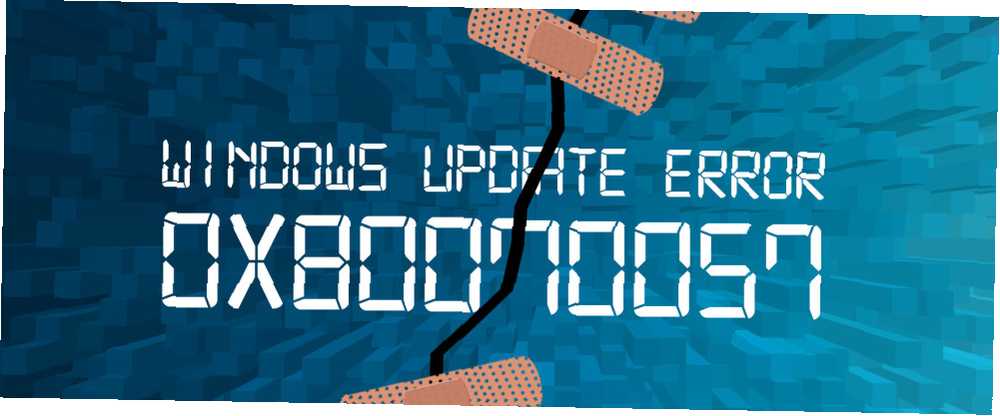
Michael Fisher
0
2653
527
Ah, Windows Update-fejl 0x80070057. Hvilken fin fejl dette er, af en værdig årgang, velkendt af Windows-brugere gennem tidene. Irriterende for sysadmins overalt i landet, denne fejl har plaget vores systemer siden i det mindste Windows XP og ankom som akkompagnement til en række systemfejl.
Som sådan er det ikke en helt vanskelig fejl at rette Sådan rettes WHEA Uncorrectable Error på Windows 10 Sådan rettes WHEA Unkorrektible fejl på Windows 10 Nogle Windows crashfejl er mere kryptiske og derfor vanskeligere at fejlfinde. WHEAs ukorrekte fejl er en af disse. , og jeg kan vise dig nøjagtigt, hvordan du passer på det. På udkig efter en anden Windows-fejlkode Sådan rettes fejlkode 0x800F081F i Windows 10 Sådan rettes fejlkode 0x800F081F i Windows 10 Fejlkode 0x800F081F er en af fire mulige fejlkoder, som alle peger på det samme underliggende problem. Her er, hvordan du foretager fejlfinding og rettelse af det. , såsom 0xC0000225 Sådan rettes fejlkode 0xC0000225 i Windows 10 Sådan rettes fejlkode 0xC0000225 i Windows 10 Ser du fejlkode 0xc0000225 i Windows 10, når du prøver at starte din pc? Her er, hvad denne fejl betyder, og hvordan du kan fejlfinde og løse den. eller en BSOD-stopkode som SYSTEM_SERVICE_EXCEPTION Sådan rettes System Service Undtagelses Stop Code i Windows 10 Sådan rettes System Service Exception Stop Code i Windows 10 System Service Undtagelsen BSOD fejl i Windows 10 kan have nogle få årsager. Vi viser dig, hvordan du løser denne stopkode. ? Vi har måske dig dækket!
Ukendt fejl; Ikke specificerede parametre; Tjenesten kører ikke
Meddelelsen, der ankommer med fejl 0x80070057, kan variere, afhængigt af hvor fejlen i opdateringstjenesten findes, men det er normalt en variant af “Ukendt fejl,” “Ikke-specificerede parametre fundet,” eller simpelthen at “Nødvendige tjenester kører ikke.” Opdateringstjenesten eller aktiviteten, som du beskæftigede sig med, slutter derefter og plonker dig fast tilbage til firkantet.
HAT kommer på arbejde om morgenen efter Windows-opdateringen så meget angst & tandknusning. #worktweet
- Bit overdreven blathering Jen (@blathering) 17. august 2016
Mens denne fejl ikke var forsvundet, har den nylige opdatering af Windows 10-jubilæum eller Windows 10 Build 1607 set adskillige rapporter om fejlen. Da denne fejl normalt vedrører Windows Update-processen Sådan administreres Windows Update i Windows 10 Sådan administreres Windows Update i Windows 10 For kontrolfreaks er Windows Update et mareridt. Det fungerer i baggrunden og holder dit system sikkert og kører problemfrit. Vi viser dig, hvordan det fungerer, og hvad du kan tilpasse. , mange brugere var utilfredse, da deres systemer blev efterladt med enten en uafsluttet opdateringsproces, midlertidigt “breaking” deres system eller blot blev tvunget tilbage til Windows 10 Build 1507 (alias tærskel 1).
Fejl 0x80070057 opstår normalt, når:
- Du prøver at tage backup af dine filer, og der er en korruption.
- Du prøver at installere et Windows-operativsystem, og System Reserved Partition er beskadiget.
- Korrupte poster i registreringsdatabasen eller politikker forstyrrer Windows Update-processen.
- Der var nogle problemer med at installere opdateringer, og systemet vil forsøge at prøve igen senere.
Alle lystigt irriterende, alle lystigt fixerbare.
Vi prøver igen senere
Efter jubilæumsopdateringen oplever nogle Windows 10-brugere følgende Windows Update-fejlmeddelelse:
Der var nogle problemer med at installere opdateringer, men vi vil prøve igen senere. Hvis du fortsat ser dette og ønsker at skifte internet eller kontakte support for information, kan det hjælpe - (0x80070057).
Der er flere måder, vi kan forsøge at afhjælpe dette problem på.
Omdøb mappen SoftwareDistribution
Trykke Windows-tast + R for at åbne dialogboksen Kør, og skriv derefter % SystemRoot% og tryk på Gå ind. Rul ned for at finde SoftwareDistribution folder. Omdøb dette SoftwareDistributon.old. Genstart nu din computer, og prøv opdateringen.
Skift Windows-registreringsdatabasen
Hvis dette ikke fungerer, kan vi foretage ændringer i Windows-registreringsdatabasen. Trykke Windows-tast + R for at åbne dialogboksen Kør, og skriv derefter regedit og tryk på Gå ind.
Sørg for, at følgende poster i registreringsdatabasen matcher dine egne:
[HKEY_LOCAL_MACHINE \ SOFTWARE \ Microsoft \ WindowsUpdate \ UX] "IsConvergedUpdateStackEnabled" = dword: 00000000
[HKEY_LOCAL_MACHINE \ SOFTWARE \ Microsoft \ WindowsUpdate \ UX \ Settings] "UxOption" = dword: 00000000
Foretag om nødvendigt ændringerne, genstart derefter dit system og prøv opgraderingen.
Parameteret er forkert
I dette tilfælde begynder sikkerhedskopieringsprocessen ved hjælp af Windows indbygget service. Processen mislykkes, hvilket genererer meddelelsen:
Der opstod en intern fejl: Parameteren er forkert: (0x80070057)
Trykke Windows-tast + R for at åbne Kør-dialogen. Type regedit og tryk på Gå ind. Find nu følgende registreringsdatabase nøgle:
HKEY_LOCAL_MACHINE \ SOFTWARE \ Policies \ Microsoft \ SystemCertificates
Højreklik SystemCertificates, og skab Ny> DWORD (32-bit) værdi. Indtast navnet som CopyFileBufferedSynchronousIo, og indstil Værdi til 1. Hit Okay, genstart derefter dit system. Din sikkerhedskopi skal nu være afsluttet!
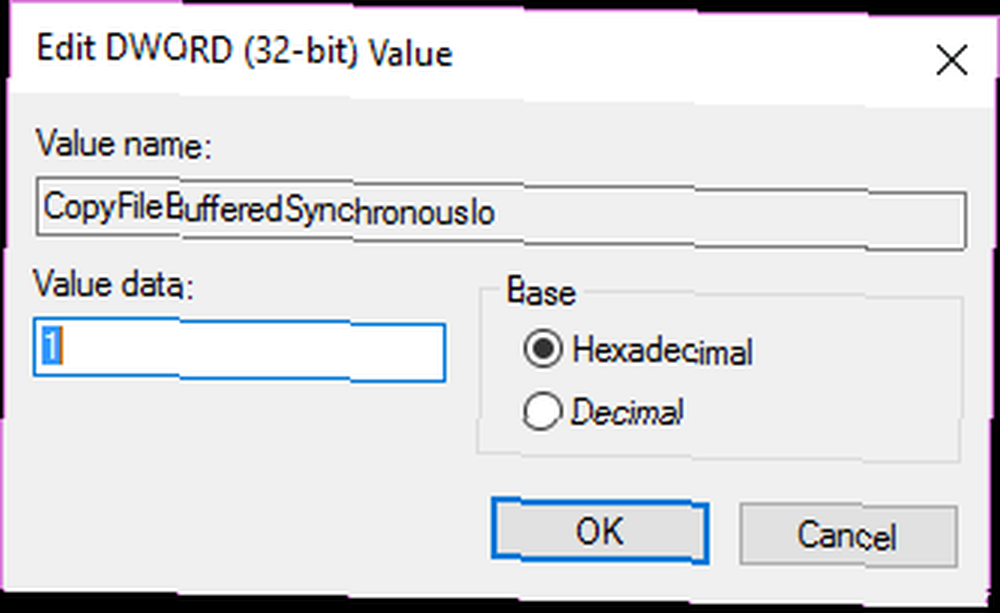
Alter desimal symbol
Gå til Kontrolpanel> Ur, sprog og region. Under Område, Vælg Skift dato, klokkeslæt eller nummerformater. Dette åbner et nyt panel. Vælg Yderligere indstillinger. Sørg for, at der er en periode (fuld stop) ved siden af Decimal symbol valgmulighed, og tryk derefter på ansøge, og Okay.
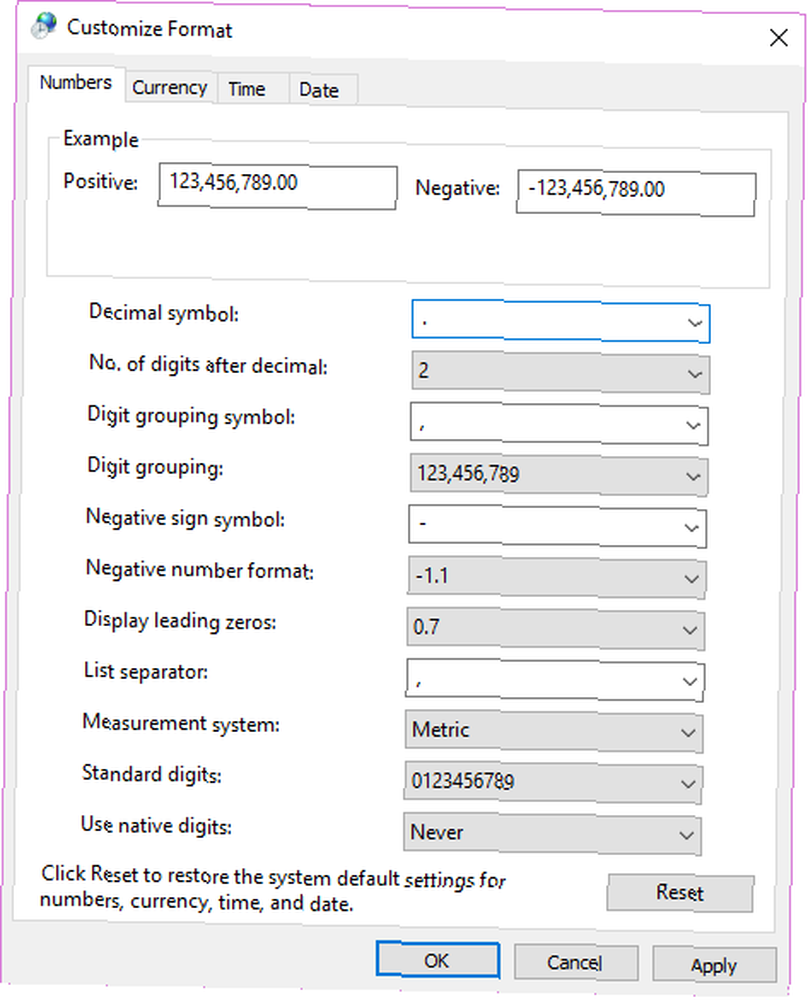
Gruppepolitisk interferens
Dette har ikke været tilfældet for alle, men da Windows 10 blev frigivet, antog mange brugere (forståeligt nok) Dette er grunden til, at vi hader Windows-opdatering. er dårligt. Gavin undersøger, hvad der får os alle til at hate Windows Update, og hvad du kan gøre imod det. til det arkaiske Windows Update-system afmålt Sådan finder du ud af alt sidst om Windows Update Sådan finder du ud hver sidste ting om Windows Update En gang om måneden på patch tirsdag frigiver Microsoft kumulative opdateringer til alle Windows-brugere. Vi viser dig, hvordan du samler information om opdateringer, og hvilke Windows Update-indstillinger, du skal være opmærksom på. af Microsoft. Windows 10 Home-brugere var i vid udstrækning bundet Sådan får du adgang til Group Policy Editor, selv i Windows Home & Settings for at prøve Sådan får du adgang til Group Policy Editor, selv i Windows Home & Settings til at prøve Group Policy er et magtværktøj, der giver dig adgang til avanceret Systemindstillinger. Vi viser dig, hvordan du får adgang til det eller indstiller det i Windows Home og 5+ stærke gruppepolitikker til at starte. til dette system, men Windows 10 Pro-brugere havde mulighed for at ændre deres gruppepolitiske indstillinger 7 måder til midlertidigt at slukke for Windows Update i Windows 10 7 måder til midlertidigt at slukke for Windows Update i Windows 10 Windows Update holder dit system opdateret og sikkert. I Windows 10 er du overladt til Microsofts tidsplan, medmindre du kender skjulte indstillinger og justeringer. Så hold Windows Update under kontrol. for at gøre opdateringssystemet impotent.
At forstyrre denne politik kan dog være nøjagtigt, hvad der forårsager problemet i Windows Update-processen.
Trykke Windows-tast + R for at åbne Kør-dialogen. Skriv gpedit.msc, og tryk på Gå ind. Følg nu denne vej Computerkonfiguration> Administrative skabeloner> Windows-komponenter> Windows Update> Konfigurer automatiske opdateringer> Ikke konfigureret.

Genstart dit system, og forhåbentlig er opdateringen nu afsluttet.
Brug systemfilchecker
Windows har et indbygget systemfilkontrolværktøj, som vi kan bruge til at scanne systemet efter eventuelle ødelagte filer. Dette værktøj vil detaljerede og potentielt løse eventuelle uventede korrupsioner og returnere systemet til god fungerende tilstand.
Åbn en forhøjet kommandoprompt ved at højreklikke på Start-menuen og vælge Kommandoprompt (administrator). Kør nu følgende kommando 15 CMD-kommandoer Hver Windows-bruger skal vide 15 CMD-kommandoer Hver Windows-bruger skal vide Kommandoprompten er stadig et kraftfuldt Windows-værktøj. Her er de mest nyttige CMD-kommandoer, som enhver Windows-bruger har brug for at vide. :
sfc / scannow
Denne kommando kan tage lidt tid at gennemføre. Luk ikke vinduet Kommandoprompt, før verifikationen er 100% fuldført. Efter afslutningen modtager du en af følgende meddelelser:
- Windows Ressourcebeskyttelse fandt ikke nogen krænkelse af integritet.
Dit system indeholdt ikke beskadigede filer; skal du prøve en anden løsning til dette problem - Windows Ressourcebeskyttelse kunne ikke udføre den anmodede handling.
Du skal genstarte dit system til fejlsikret tilstand og derefter køre kommandoen - Windows Ressourcebeskyttelse fandt korrupte filer og reparerede dem med succes. Detaljer er inkluderet i CBS.Log % WinDir%\ Logs \ CBS \ CBS.log.
Se instruktionerne nedenfor for at se detaljerne om, hvad systemfilcheckeren har rettet - Windows Ressourcebeskyttelse fandt korrupte filer, men kunne ikke løse nogle af dem. Detaljer er inkluderet i CBS.Log % WinDir%\ Logs \ CBS \ CBS.log.
Du skal reparere de beskadigede filer manuelt. Følg instruktionerne nedenfor for at finde den beskadigede fil, og erstatt derefter manuelt med en kendt god kopi af filen.
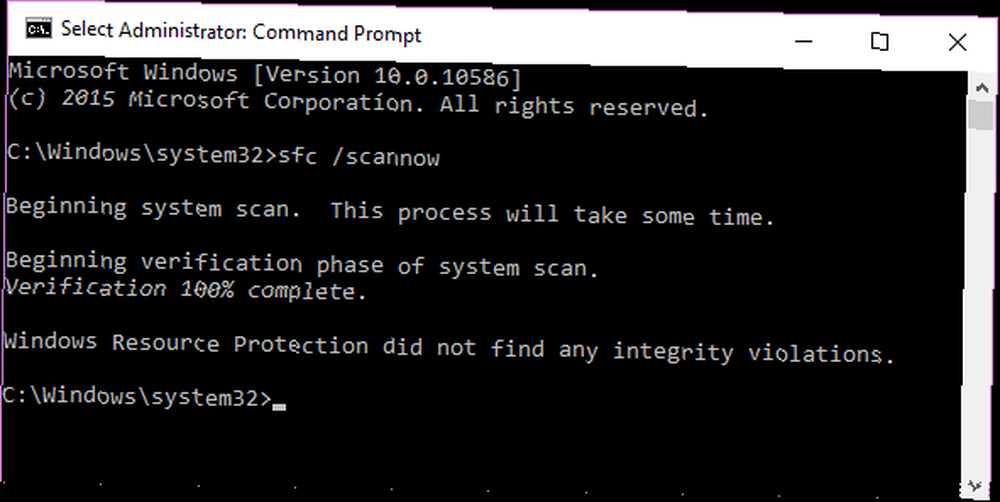
Få adgang til loggen
Hvis du modtager et af de sidste par meddelelser, vil du sandsynligvis se på logfilen System File Check. Dette er især vigtigt, hvis du modtog den endelige meddelelse.
Først skal du åbne en forhøjet kommandoprompt ved at højreklikke på menuen Start og vælge Kommandoprompt (administrator). Kør nu følgende kommando:
findstr / c: "[SR]"% windir% \ Logs \ CBS \ CBS.log> "% userprofile% \ Desktop \ sfcdetails.txt"

Dette kopierer detaljerne i loggen til en almindelig notepadfil, som du finder på dit skrivebord. Da min Windows-installation er temmelig splinterny, har jeg endnu ikke nogen problemer. Som sådan ser min log sådan ud:
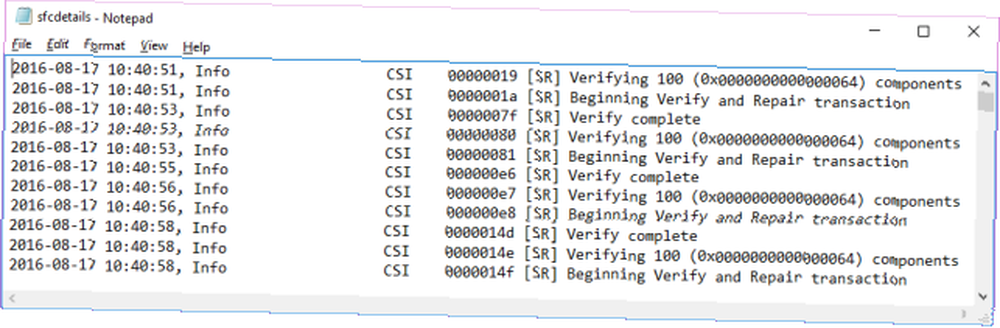
Hvis du imidlertid havde ødelagte filer, som SFC-processen ikke kunne erstatte automatisk, vil du få vist nogle poster som dette (hentet fra Microsoft Support-dokumentet i systemfilkontrollen):
2007-01-12 12:10:42, Info CSI 00000008 [SR] Kan ikke
reparer medlemsfil [l: 34 17] "Accessibility.dll" af Accessibility, Version =
6.0.6000.16386, pA = PROCESSOR_ARCHITECTURE_MSIL (8), kulturneutral,
VersionScope neutral, PublicKeyToken = l: 8 b: b03f5f7f11d50a3a, Type
neutral, TypeName neutral, PublicKey neutral i butikken, filen mangler
Udskiftning af ødelagte filer manuelt
Vi kan nu erstatte den beskadigede fil med en kendt god kopi, igen ved hjælp af kommandoprompten. Først skal du åbne en forhøjet kommandoprompt ved at højreklikke på menuen Start og vælge Kommandoprompt (administrator). Vi bliver nu nødt til at tage administrativt ejerskab af den beskadigede fil. Bemærk, at du skal erstatte i hver angivet instans pathandfilename med de oplysninger, der findes i sfcdetails.txt oprettet i det foregående afsnit.
Brug følgende kommando:
takeown / f pathandfilename
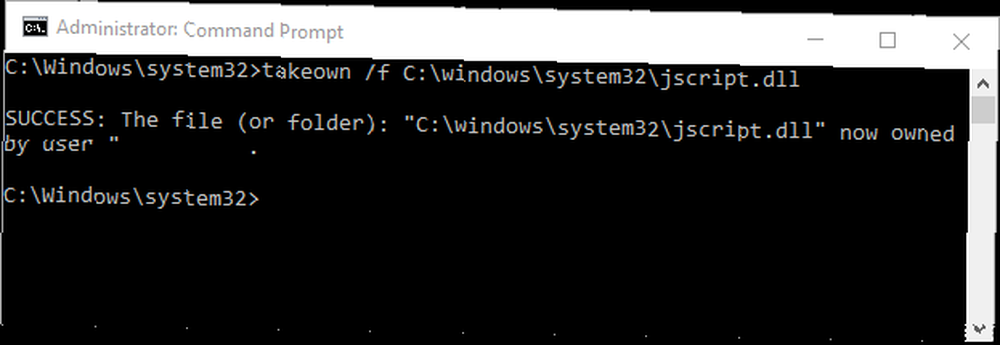
Brug nu følgende kommando til at give administratorer fuld adgang til det beskadigede filsystem:
icacls pathandfilename/ tildel administratorer: F
Endelig skal du udskifte den korrupte systemfil med en kendt god kopi ved hjælp af følgende kommando:
kopi sourcefile destinationsfil
Hvis du for eksempel har kopieret en kendt god systemfil fra et system, der kører det samme operativsystem (og samme version, samme build osv.) På en USB, kan kommandoen muligvis se sådan ud:
kopi f: \ usbstick \ jscript.dll c: \ windows \ system32 \ jscript.dll
Brug af DISM
Hvis den manuelle udskiftning viser sig at være for vanskelig, eller hvis der er for mange filer til at erstatte, kan vi bruge DISM-kommandoen. DISM står for Deployment Image & Serving Management, og vi kan bruge denne kommando i et forsøg på at downloade og gendanne systemfilenes sundhed Sådan rettes en korrupt Windows 10-installation Sådan rettes en korrupt Windows 10-installationssystem Korruption er det værste, der kan ske til din Windows-installation. Vi viser dig, hvordan du får Windows 10 tilbage på sporet, når du lider af BSOD'er, driverfejl eller andre uforklarlige problemer. . Fra en forhøjet kommandoprompt skal du indtaste følgende kommando:
DISM / Online / Oprydning-billede / Gendan sundhed
Afhængig af dit systems sundhed og det aktuelle niveau af korruption, kan denne kommando tage et stykke tid at gennemføre. Det har vist sig, at denne proces synes at hænge på 20%. Hvis det sker, skal du bare vente et stykke tid, det skal fortsætte af egen hånd. Når det er færdigt, skal du kontrollere, om der er udskiftet nogen filer. Hvis de har det, skal du genstarte din computer og derefter køre kommandoen sfc / scannow igen. Den skal erstatte den beskadigede fil denne gang.
Nulstil Windows Update Repository
Lejlighedsvis kan vi nulstille Windows Update-lageret i et forsøg på at afhjælpe problemet. Dette er en noget langvarig proces, som jeg ikke vil detaljerede oplysninger om i denne artikel.
Jeg vil dog henvise dig til Microsoft Support-dokumentet, der beskriver hele processen, så du kan prøve denne løsning med deres oplysninger.
Windows Update-fejlfinding
Jeg er ikke sikker på, hvor godt Windows Update Troubleshooter fungerer for denne fejl, da det kan påvirkes direkte af gruppepolitikker og andre systemindstillinger. Men hvis du stadig ikke er i stand til at gennemføre en opdatering, kan det være værd at downloade og give det et skud De bedste gratis Windows 10-reparationsværktøjer til at løse ethvert problem De bedste gratis Windows 10-reparationsværktøjer til at løse ethvert problem, hvis du løber på systemproblemer eller useriøse indstillinger, skal du bruge disse gratis Windows 10-reparationsværktøjer til at løse din pc. . Det kan kun mislykkes, ikke? Ret?!
Det tog for lang tid for mig at finde ud af det: men den værste virus / spyware / bloatware på Windows er virkelig Windows Update.
- Manu Kumar (@ManuKumar) 13. august 2016
Gå til denne side og download Windows Update Fejlfinding. Når det er downloadet, skal du køre fejlfinding. Vælg Windows Update, og vælg derefter Fremskreden, derefter Kør som administrator. Dette kører fejlfinding som administrator og vil kunne finde og løse et bredere spektrum af problemer Sådan løses Windows Update-problemer i 5 nemme trin Sådan løses Windows Update-problemer i 5 enkle trin Har Windows Update mislykket dig? Måske downloadet fik sidder fast, eller opdateringen nægtede at installere. Vi viser dig, hvordan du løser de mest almindelige problemer med Windows Update i Windows 10.. Trykke Næste.
Fejlfinding scanner automatisk dit system for problemer, der berører Windows Update. Hvis der findes problemer, forsøger fejlfinderen automatisk at løse dem, medmindre du har markeret det automatiske rettelsesfelt.
Eventuelle andre muligheder?
Troede jeg var færdig? Du tager fejl.
Mand den nye Windows-opdatering er super sjov! pic.twitter.com/6E6OGrPdli
- Geoffrey / t3hero (@ t3hero_) 12. august 2016
Microsofts gratis SetupDiag-værktøj kan også hjælpe dig med at analysere og rette Windows-opdateringsfejl. Nogle brugere har rapporteret Yamicsoft Windows 8 Manager for at løse Windows Update-problemer. Jeg har ikke personligt prøvet denne rettelse, så jeg vil anbefale at gå videre med relativ forsigtighed, bare i tilfælde af at værktøjet har nogle uventede bivirkninger. Du bliver advaret.
Jeg har opdateret dine oplysninger
Og dit system skal nu være godt og virkelig opdateret. Såvel som dette ved du nu, hvordan du tager sig af alle andre Windows Update-problemer, der kan vises i fremtiden. Så længe Microsoft fortsætter med dette system med håndhævede opdateringer, vil systemet komme under alvorlig kontrol, når regelmæssige brugere påvirkes negativt. Dette er ikke det eneste problem, der er kommet frem siden jubilæumsopdateringen med andre brugere, der rapporterer tilfældige systemfrysningshændelser.
Inden Microsoft frigav sin officielle fix, arbejdede initiativrige brugere sammen for at skabe en lighed om, hvad der foregik. De formåede at hacke sig vej til en løsning, før Microsoft reagerede. Brugere rapporterer dog, at den officielle rettelse stadig ikke helt afhjælper problemet, hvilket giver mange brugere løbende systemproblemer.
Microsoft holder sig til sine kanoner, men det skal bestemt være tid til at overveje et håndbremse til opdateringer, især når valg er fjernet fra brugerne.
Hvis du har oplevet problemer med Windows-blåskærmsfejl eller har brug for hjælp til at rette 100% diskforbrug 100% Diskbrug i Windows 10 Fast med 14 Tricks 100% Diskbrug i Windows 10 Fast med 14 Tricks Har du 100% diskbrug i Windows 10? Vi har 14 forskellige rettelser. Man hjælper dig. , se vores artikler om, hvordan du løser disse problemer.











